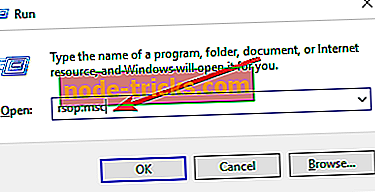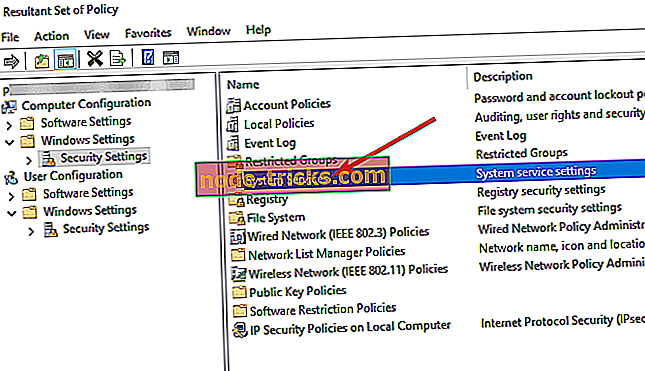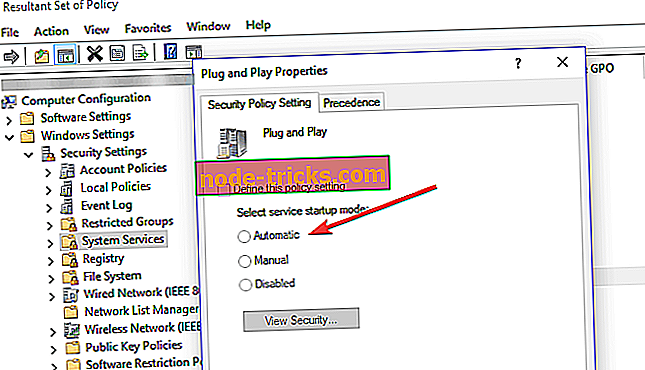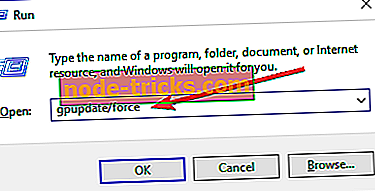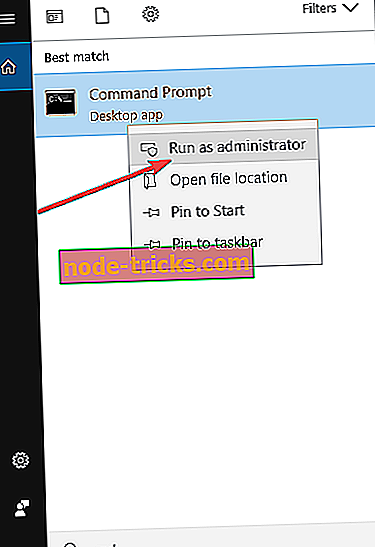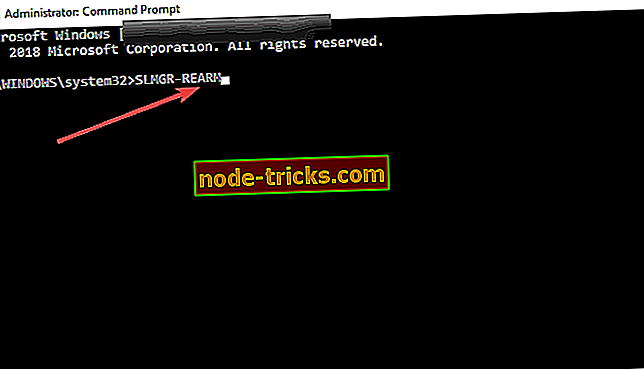Hvorfor er datamaskinen min sier at Windows ikke er ekte?
Hvordan fikse "Windows er ikke ekte" feil
- Bruk RSOP-kommandoen
- Bruk SLMGR-REARM-kommandoen
- Sjekk om lisensen din er virkelig legitim
- Kjør Microsoft Genuine Advance Diagnostic Tool
- Avinstaller oppdatering KB971033 hvis du bruker Windows 7
- Slå av oppdateringer
" Denne kopien av Windows er ikke ekte " er en av de vanligste feilene i Windows-operativsystemet. Som en følge av denne feilen, vil skrivebordsbakgrunnen som er satt av deg, konverteres til en svart skjerm, batterilevetiden vil senke da denne meldingen holder popping på den bærbare datamaskinen og mer. Noen av funksjonene i Windows 10 fungerer ikke lenger med mindre du fjerner denne meldingen. Dette varselet kan bli ganske irriterende, spesielt når du arbeider med viktige ting som det dukker opp med jevne mellomrom.
Du kan imidlertid fortsatt gjøre andre ting på PCen, som å fullføre arbeidet ditt og bruke datamaskinen som før. Hovedårsaken til at datamaskinen din viser denne feilen, er fordi du ikke aktiverte Windows-lisensen etter prøveperioden. Du kan også motta denne feilen fordi lisensen til Windows-operativsystemet du bruker, er utløpt eller blokkert.
Hvis du deler Windows-lisensen din til andre, som venner eller familiemedlemmer, kan Microsoft også blokkere lisensen din fordi du bruker den i flere datamaskiner eller forsøker å aktivere den samme lisensen for mange ganger. Hvis du ser denne feilen på din Windows-datamaskin, vil denne artikkelen vise deg hvordan du kan fikse det.
Windows er ikke ekte: Slik fjerner du dette varselet
Løsning 1: Bruk RSOP-kommandoen
Du kan forsøke å løse feilen som er generert på Windows-skjermen via RSOP-metoden, der RSOP står for resulterende sett med policyvindu, ved å følge trinnene nedenfor:
- Trykk på Windows og R- knappene på tastaturet for å åpne kjørevinduet
- Skriv rsop.msc der og trykk Enter- knappen
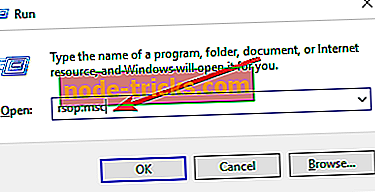
- Naviger til Windows-innstillinger, klikk på Security system og gå deretter til Systemtjenester
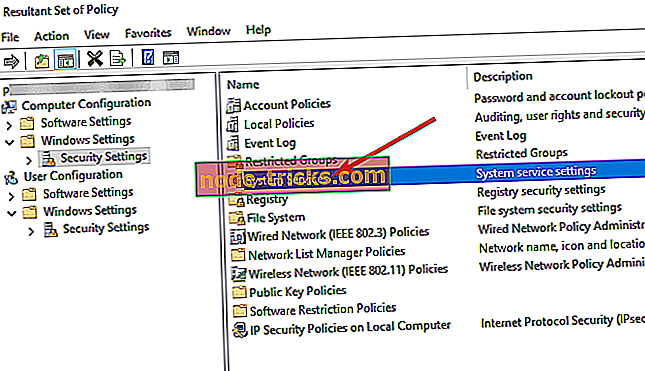
- Se etter Plug and play- tjenestene, og høyreklikk på det, og start deretter å lete etter oppstart, og klikk deretter på den automatiske
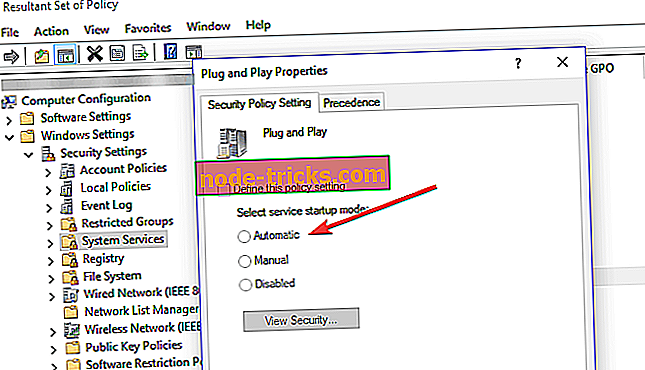
- Trykk på Windows og R- knappene som du gjorde i første trinn og lim inn gpupdate / force i Run-boksen
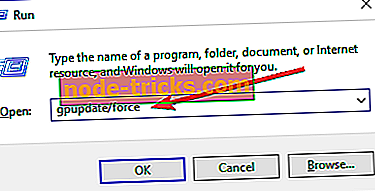
- Start datamaskinen på nytt.
Løsning 2: Bruk SLMGR-REARM-kommandoen
Ved å bruke kommandoprompt og en enkel kommando kan du løse dette problemet både i Windows 32-bit og 64-bit, og i alle versjoner av Windows-operativsystemet:
- Start Kommandoprompt som administrator ved å klikke på Start, skriv cmd i søkeboksen og høyreklikk deretter Kommandoprompt og velg Kjør som administrator
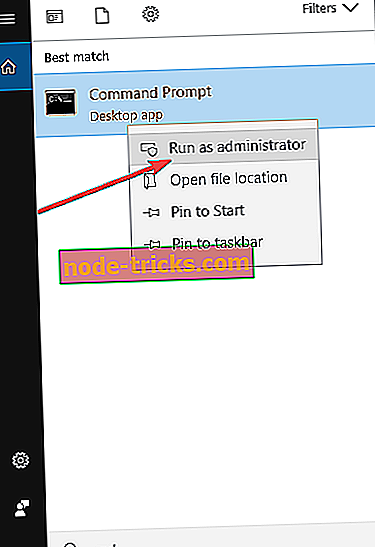
- Skriv SLMGR-REARM eller SLMGR / REARM
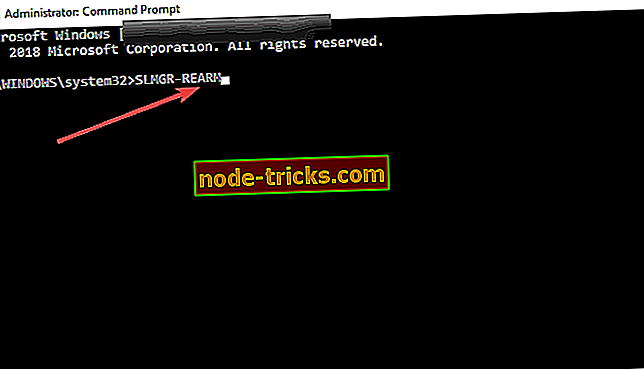
- Du vil se et bekreftelsesvindu, klikk på OK og start datamaskinen på nytt
Merk : SLMGR er Windows-programvare lisensiering styringsverktøy. REARM-kommandoen vil nullstille maskinens lisensstatus.
Løsning 3: Sjekk om lisensen din er virkelig legitim
Hvis du har betalt for en lisens, og hvis du nå finner ut at det var en falsk, kan du ta opp saken med Microsoft, rapportere forfalsket programvare og se hva som skjer. Du må også kontakte leverandøren din, da Microsoft-støtte i de fleste tilfeller bare vil hjelpe deg med å løse problemet når du kjøper Windows OS fra Microsoft Store.
- RELATED: Full Fix: Windows 10 aktiveringsnøkkel fungerer ikke
Løsning 4: Kjør Microsoft Genuine Advance Diagnostic Tool
Microsoft Genuine Advantage Diagnostic Tool gir detaljert informasjon om komponentene og innstillingene for Microsoft Genuine Advantage som finnes på systemet ditt. Det vil tillate deg å diagnostisere og automatisk løse problemer. Kjør verktøyet, kopier dets funn til utklippstavlen, og send deretter en ekte Windows teknisk supportforespørsel til Microsoft.
Last ned verktøyet, kjør MGADiag.exe og klikk Fortsett for å sjekke resultatene. Det vil være litt nyttig informasjon, for eksempel Valideringsstatus kan fortelle deg om produktnøkkelen er ugyldig eller en svartelistet bedriftsnøkkel. Du kan også få beskjed hvis LegitCheckControl.dll-filen har blitt manipulert. I så fall kan det være en eller annen form for sprekk på Windows-installasjonen din, som har blitt oppdaget. Hvis det er et problem verktøyet kan fikse, klikker du på Oppløs-knappen.
Løsning 5: Avinstaller oppdatering KB971033 hvis du bruker Windows 7
KB971033-oppdateringen kan være kilden til problemet ditt hvis du bruker Windows 7. Hvis du får meldingen "Denne kopien av Windows er ikke ekte", betyr dette at Windows har en oppdatert fil som er i stand til å oppdage Windows operativsystem. Derfor krever dette avinstallering av den følgende oppdateringen for å kvitte seg med dette problemet.
- Åpne Kontrollpanel
- Gå til Windows Update- delen
- Klikk på Vis installerte oppdateringer
- Etter å ha lastet alle installerte oppdateringer, sjekk for oppdatering KB971033 og avinstaller
- Start datamaskinen på nytt
Løsning 6: Slå av oppdateringer
For å sikre at meldingen "Denne kopien av Windows ikke er ekte", kommer ikke tilbake, må du sørge for at du slår av automatiske Windows-oppdateringer. For å slå av automatiske Windows-oppdateringer må du:
- Åpne kontrollpanelet fra Start- knappen
- Gå til Windows-oppdateringsalternativet
- Klikk på Installer oppdateringer automatisk alternativ og velg Aldri se etter oppdateringer (Ikke anbefalt)
- Klikk på Bruk for å endre innstillingen og start datamaskinen på nytt
Merk : Datamaskinen din får aldri denne feilen igjen. Du kan imidlertid ikke oppgradere Windows til den nyeste versjonen for å fikse feil eller få nye funksjoner.
Alt i alt håper vi at metodene beskrevet ovenfor hjalp deg med å fikse feilmeldingen som sier at kopien av Windows ikke er ekte. Det kan også være andre metoder, men disse er enkle å følge. For å unngå slike problemer må man heller ikke støtte en piratkopiert versjon av Windows og burde eie en ekte Windows Copy offisielt fra Microsoft.